Ինչպես բացել SIM քարտը iPhone 7(Plus)/6s(Plus)/6(Plus)/5s/5c/4/3GS-ում
Մարտ 07, 2022 • Ներկայացված է. Հեռացնել սարքի կողպման էկրանը • Ապացուցված լուծումներ
Երբ գնում եք iPhone, դուք գրանցվում եք AT&T-ում (ԱՄՆ-ում), քանի որ այն Apple-ի բացառիկ օպերատորն է: Դա տեղի է ունենում այն պատճառով, որ դուք iPhone-ը գնում եք սուբսիդավորված սակագնով: Բայց կարող են լինել մի շարք պատճառներ, որոնց համար կարող եք ցանկանալ բացել SIM քարտը ձեր iPhone-ում: Ամենատարածված պատճառներից մեկն այն է, եթե դուք ճանապարհորդում եք երկրից դուրս, ասենք Եվրոպա, և ցանկանում եք այնտեղ օգտագործել ավելի բարենպաստ վճարային ծրագրեր, այլ ոչ թե օգտվել AT&T-ի գործընկերներից: Այնուամենայնիվ, եթե ձեր iPhone-ը կողպվի, գուցե ցանկանաք իմանալ, թե ինչպես բացել SIM քարտը iPhone-ում: Եվ դուք կարող եք հեշտությամբ ապակողպել ձեր iPhone-ը՝ ճիշտ պարզ քայլերով: Ահա թե ինչպես կարելի է հեշտությամբ բացել SIM քարտը iPhone-ում:
- Մաս 1. Ինչպես բացել SIM քարտը iPhone 7 (Plus)/6s (Plus)/6 (Plus)/5s/5c/4/3GS?
- Մաս 2. Ինչպես բացել SIM քարտը iPhone 7 (Plus)/6s(Plus)/6(Plus)/5s/5c/4/3GS?
- Մաս 3. Ինչպես միացնել կամ անջատել ձեր SIM PIN-ը?
- Մաս 4. Ինչպես ստուգել iPhone-ի ապակողպման կարգավիճակը?
- Մաս 5. Ինչ անել իմ iPhone? ապակողպելուց հետո
Մաս 1. Ինչպես բացել SIM քարտը iPhone 7 (Plus)/6s (Plus)/6 (Plus)/5s/5c/4?-ում
Արդյո՞ք օրինական է iPhone? ապակողպելը
Եթե ցանկանում եք փոխել ձեր հեռախոսային ընկերությունը, բայց չեք ցանկանում գնել նոր iPhone, կարող եք ապակողպել ձեր SIM քարտը iPhone-ում: Այս գործընթացը նախկինում անօրինական էր, բայց օրինական է 2014 թվականի օգոստոսի 1-ից Միացյալ Նահանգներում: Եվ լավ ծրագրաշարը կարող է օգնել ձեզ ապակողպել ձեր iPhone-ը րոպեների ընթացքում:
Ինչպես ապակողպել ձեր SIM?
Կան տարբեր մեթոդներ, որոնցից մի քանիսը կարող են լիովին անվտանգ չլինել ձեր հեռախոսի համար, իսկ մյուսները, որոնք պարզապես լավ չեն աշխատում: Պարզ ծրագրաշարը, որն օգնում է ձեզ ապակողպել ձեր SIM-ը, DoctorSim Unlock ծառայություններն են: Դուք կարող եք ոչ միայն ապակողպել iPhone-ը, այլև հազար այլ տեսակի սմարթֆոններ: Այս ծառայությունն ընդգրկում է հարյուրից ավելի փոխադրողների ավելի քան վաթսուն երկրներում:
iPhone-ի SIM քարտը բացելու քայլերը
Օգտագործելով DoctorSIM - SIM քարտի ապակողպման ծառայությունը, դուք կարող եք ապակողպել SIM քարտը, ասենք, ձեր iPhone 6s-ում, ընդամենը երեք պարզ քայլով: Դա անելու համար ձեզ հարկավոր չէ որևէ հատուկ տեխնիկական փորձաքննություն: Ահա քայլերը.
Քայլ 1. Ընտրեք ձեր հեռախոսի մոդելը
Ընտրեք Apple-ը DoctorSIM-ի ապակողպման ծառայության էջում ցուցադրված տարբեր ապրանքանիշերից: Դուք կտեսնեք խելացի հեռախոսների տարբեր մոդելներ, որոնցից կարող եք ընտրել, և կարևոր է, որ ընտրեք միայն ձեր սեփական խելացի հեռախոսը: Այսպիսով, եթե ունեք iPhone 6, խնդրում ենք ընտրել միայն այն առկա ցանկից:
Քայլ 2. Ընտրեք երկիր և հեռախոսի օպերատոր
Այժմ դուք պետք է ընտրեք ձեր երկիրը և օպերատորը, որն օգտագործում եք: Կարող եք նաև ընտրել Ստանդարտ ծառայության կամ Պրեմիում ծառայության միջև: Անցեք վերջինիս, եթե ձեզ 100% հաջողություն է պետք: Եթե դա պարզ խնդիր է, որի լուծման վրա չեք ցանկանում ժամանակ վատնել, գնացեք Ստանդարտ տարբերակը:
Քայլ 3. Մուտքագրեք ձեր կոնտակտային տվյալները
Այժմ դուք պետք է մուտքագրեք ձեր կոնտակտային տվյալները: Այն, ինչ դուք պետք է ներառեք, ձեր հեռախոսի IMEI համարն է, ձեր անունը և ձեր էլ.
Քայլ 4. Ստուգեք Ձեր հեռախոսի IMEI համարը
Եթե չգիտեք ձեր հեռախոսի IMEI համարը, մի անհանգստացեք: Պարզապես մուտքագրեք *#06# ձեր iPhone-ում և սեղմեք զանգի կոճակը: Դուք կստանաք 15 նիշանոց համար: Պարզապես պատճենեք այն այս էկրանին:
Քայլ 5. Ստացեք հրահանգները
Դա այն ամենն է, ինչ դուք պետք է անեք: Շուտով հրահանգները կստանաք ձեր փոստարկղում: Հեշտ է ապակողպել ձեր iPhone-ը, որպեսզի կարողանաք օգտագործել այն ճիշտ այնպես, ինչպես ցանկանում եք՝ առանց որևէ սահմանափակումների:
Մաս 2. Ինչպես միացնել կամ անջատել ձեր SIM PIN-ը?
Մեկ այլ լավագույն առցանց SIM ապակողպման ծառայություններից մեկը iPhone-ի համար iPhoneIMEI.net- ն է : Այն խոստանում է ապակողպել ձեր iPhone-ը պաշտոնական մեթոդով և աջակցում է iPhone 7, iPhone 6S, iPhone 6 (plus), iPhone 5S, iPhone 5C, iPhone 5, iPhone 4S, iPhone 4: iPhoneIMEI-ով ապակողպված հեռախոսը երբեք չի վերակողպվի։ անկախ նրանից, որ դուք թարմացնում եք iOS-ը կամ համաժամացնում եք այն iTunes/iCloud-ի հետ:

Vodafone iPhone-ը iPhoneIMEI.net-ով ապակողպելու քայլեր
Քայլ 1. iPhoneIMEI.net պաշտոնական կայքում ընտրեք ձեր iPhone մոդելը և ցանցի մատակարարը, որի վրա ձեր iPhone-ը կողպված է: Այնուհետև կտտացրեք Բացել:
Քայլ 2. Նոր ձևի վրա հետևեք ձեր iPhone-ի imei համարը գտնելու հրահանգին: Մուտքագրեք ձեր iPhone imei համարը պատուհանում և կտտացրեք «Բացել հիմա»:
Քայլ 3. Այնուհետև այն կուղղորդի ձեզ ավարտելու վճարման գործընթացը: Վճարումը հաջողությամբ ավարտվելուց հետո համակարգը կուղարկի ձեր iPhone-ի imei համարը ցանցի մատակարարին և այն կցուցադրի Apple-ի տվյալների բազայից: 1-5 օրվա ընթացքում ձեր iPhone-ը հաջողությամբ կբացվի: Դուք կարող եք օգտագործել ցանկացած օպերատորի նոր SIM քարտ՝ ստուգելու, թե արդյոք հեռախոսն ապակողպված է:
Մաս 3. Ինչպես միացնել կամ անջատել ձեր SIM PIN-ը?
Դուք կարող եք օգտագործել SIM PIN-ը, որը կօգնի որևէ մեկին այլևս չօգտագործել ձեր SIM-ը հեռախոսազանգերի կամ բջջային տվյալների համար: Այն, ինչ տեղի է ունենում, եթե ձեր SIM PIN-ն ակտիվացված է, այն է, որ ամեն անգամ, երբ վերագործարկում եք ձեր հեռախոսը կամ SIM քարտը դնում եք այլ հեռախոսի մեջ, դուք պետք է մուտքագրեք SIM PIN-ը, որպեսզի կարողանաք օգտագործել այն զանգերի կամ տվյալների համար: Մի փորձեք գուշակել ձեր SIM PIN-ը, այն կարող է ձեր SIM քարտը մշտապես արգելափակել:
Ձեր SIM PIN-ը միացնելու կամ անջատելու համար հետևեք հետևյալ քայլերին.
Քայլ 1. Գնացեք Կարգավորումներ
Բացեք կարգավորումները ձեր iPhone-ում: Հաջորդը, սեղմեք Հեռախոս տարբերակը: Այստեղից հպեք SIM PIN-ին:
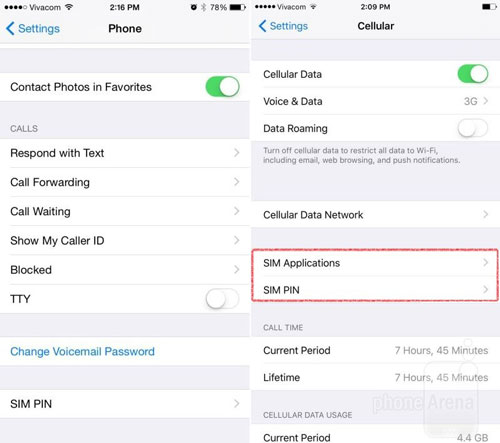
Քայլ 2. Միացնել կամ անջատել SIM քարտը:
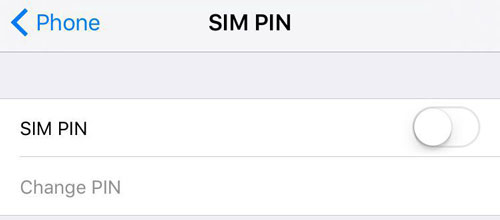
Այստեղ դուք կտեսնեք ձեր SIM PIN-ը միացնելու կամ անջատելու տարբերակ: Ընտրեք այն, ինչ ցանկանում եք:
Քայլ 3. Անհրաժեշտության դեպքում մուտքագրեք ձեր SIM PIN-ը:
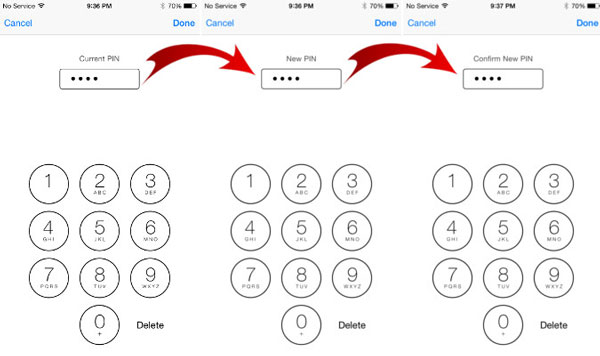
Ձեզ կարող է առաջարկվել մուտքագրել ձեր SIM PIN-ը: Մուտքագրեք, եթե գիտեք, թե դա ինչ է: Եթե դեռ չեք սահմանել մեկը, օգտագործեք ձեր օպերատորի կանխադրված SIM PIN կոդը: Դուք հավանաբար այն կգտնեք սպասարկման փաստաթղթերում և այլն: Փորձեք նաև ձեր օպերատորի հաճախորդների սպասարկման էջը: Եթե տեղյակ չեք SIM-ի լռելյայն PIN-ի մասին, մի համարձակվեք գուշակել: Կապվեք ձեր օպերատորի հետ:
Քայլ 4. Հպեք արված է:
Այսքանը: Դուք ավարտել եք գործընթացը:
Մաս 4. Ինչպես ստուգել iPhone-ի ապակողպման կարգավիճակը?
Դուք կարող եք ունենալ ապակողպված iPhone, եթե ճանապարհորդում եք արտասահման կամ այն պատճառով, որ չեք ցանկանում օգտագործել լռելյայն օպերատորը: Բայց եթե չգիտեք՝ ձեր iPhone-ն ապակողպված է, թե ոչ, ի՞նչ եք անում? Սա ստուգելու պարզ մեթոդ կա: Պարզապես հանեք լռելյայն օպերատորի SIM քարտը, այն փոխեք մեկ այլ GSM SIM քարտի հետ: Եթե ձեր iPhone-ը միանում է այս փոխանակումից հետո, այն ապակողպված է, և դուք կարող եք օգտագործել այլ օպերատորներ: Եթե ոչ, ապա դուք ստիպված կլինեք բացել այն ինքներդ:
Մաս 5. Ինչ անել իմ iPhone? ապակողպելուց հետո
Ձեր օպերատորի հետ ձեր iPhone-ն ապակողպելու ցանկության մասին շփվելուց հետո ձեր ցանցը դա կհաղորդի Apple-ին: Մի ժամանակաշրջան, սովորաբար տասնչորս տարի, անցնում է մինչև Apple-ը ձեր սարքն ավելացնում է բացված հեռախոսների կենտրոնական տվյալների բազայում, որը պահպանում է: Ի վերջո, դուք պարզապես պետք է միանաք iTunes-ին: Այստեղ դուք կստանաք հաղորդագրություն, որը կտեղեկացնի ձեզ, որ ձեր iPhone-ն ապակողպված է:
Սա այն ամենն է, ինչ դուք պետք է անեք iPhone-ում ձեր SIM քարտը բացելու համար: Որոշ մեթոդներ հեշտ են և կարող են օգնել ձեզ արագ կատարել գործերը: Այնուամենայնիվ, եթե դուք դժվարանում եք, միշտ խորհուրդ է տրվում դիմել DoctorSIM-ին. նրանք լուծում են ձեր SIM կողպման բոլոր մտահոգությունները:
SIM քարտի ապակողպումը
- 1 SIM քարտի ապակողպում
- Ապակողպեք iPhone-ը SIM քարտով/առանց
- Բացել Android կոդը
- Բացեք Android-ն առանց կոդի
- SIM-ը բացել իմ iPhone-ը
- Ստացեք անվճար SIM ցանցի բացման կոդերը
- Լավագույն SIM ցանցի բացման փին
- Լավագույն Galax SIM-ի բացման APK-ն
- Լավագույն SIM-ի ապակողպման APK-ն
- SIM քարտի բացման կոդը
- HTC SIM քարտի ապակողպում
- HTC Unlock Code Generators
- Android SIM քարտի ապակողպումը
- SIM քարտի բացման լավագույն ծառայությունը
- Motorola-ի բացման կոդը
- Բացեք Moto G
- Բացեք LG հեռախոսը
- LG Unlock Code
- Բացեք Sony Xperia-ն
- Sony Unlock Code
- Android Unlock Software
- Android SIM քարտի բացման գեներատոր
- Samsung-ի բացման կոդերը
- Օպերատորի ապակողպումը Android
- SIM քարտի ապակողպումը Android-ն առանց կոդի
- Ապակողպեք iPhone-ն առանց SIM քարտի
- Ինչպես բացել iPhone 6-ը
- Ինչպես բացել AT&T iPhone-ը
- Ինչպես բացել SIM քարտը iPhone 7 Plus-ում
- Ինչպես բացել SIM քարտը առանց Jailbreak-ի
- Ինչպես բացել iPhone-ի SIM քարտը
- Ինչպես բացել iPhone-ը գործարանից
- Ինչպես բացել AT&T iPhone-ը
- Բացեք AT&T հեռախոսը
- Vodafone Unlock Code
- Բացեք Telstra iPhone-ը
- Բացեք Verizon iPhone-ը
- Ինչպես բացել Verizon հեռախոսը
- Բացել T Mobile iPhone-ը
- Գործարանային բացում iPhone-ը
- Ստուգեք iPhone-ի բացման կարգավիճակը
- 2 IMEI




Սելենա Լի
գլխավոր խմբագիր